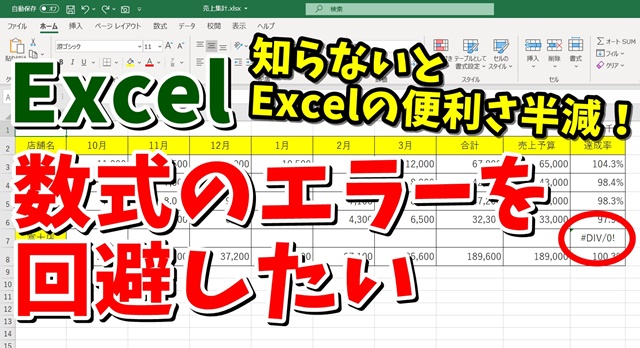Warning: Trying to access array offset on value of type bool in /home/kaz3417/pclessontv.com/public_html/wp-content/themes/izm_tcd034/functions/short_code.php on line 32
今回は、ExcelでIF関数の空白処理を使って
エラーを表示させない方法をご紹介します。
<スポンサードリンク>
created by Rinker
¥1,738
(2026/01/13 14:05:52時点 楽天市場調べ-詳細)
ExcelのIF関数には空白処理という使い方があって
これを使うと、数式の結果として
エラー表示されてしまうものを空白(非表示)に
することができます。
ちょっとしたことではあるかもしれませんが
見栄えをよくするための、必須テクニックなので
ぜひ、覚えるようにしましょう。
今回も動画で解説をしています。
気になる方は、以下よりご覧ください↓
ではでは、今回はこのへんで。
<スポンサードリンク>